在使用小米随身WiFi时,驱动安装失败是一个常见问题。本文将详细介绍如何解决这一问题的操作步骤,帮助您顺利安装驱动并正常使用小米随身WiFi。
检查硬件连接
首先,确保您的小米随身WiFi设备已正确插入电脑的USB接口。如果是台式机,建议将设备插入主机背面的USB接口,以保证供电稳定。
卸载已有驱动
步骤1:打开设备管理器
在桌面上右键点击“此电脑”或“我的电脑”,选择“管理”,然后在左侧菜单中点击“设备管理器”。
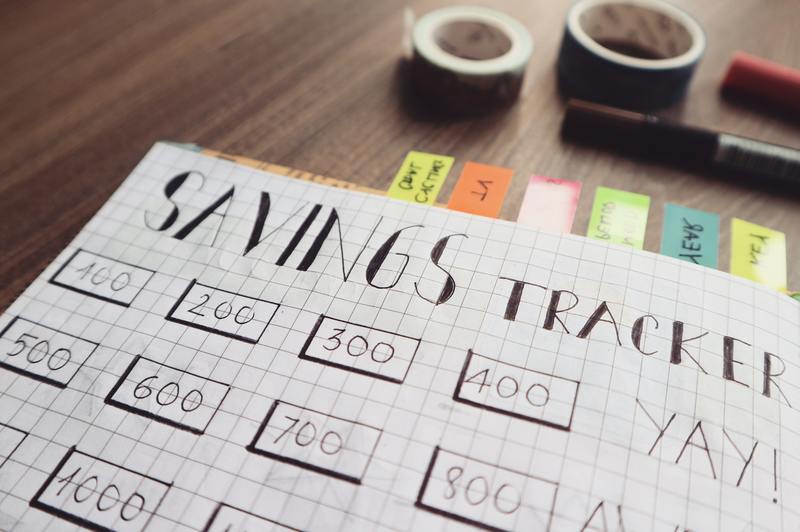
步骤2:找到小米随身WiFi设备
在设备管理器中,找到“网络适配器”或“其他设备”下的小米随身WiFi设备。通常会显示为“Ralink”或“Mi WiFi”。
步骤3:卸载设备
右键点击该设备,选择“卸载设备”。在弹出的确认窗口中勾选“删除此设备的驱动程序软件”,然后点击“确定”。
下载最新驱动
步骤1:访问小米官网
打开浏览器,访问小米官方网站。在搜索框中输入“小米随身WiFi驱动”,进入相关页面。
步骤2:下载驱动程序
在驱动下载页面,选择适合您操作系统版本的驱动程序,点击下载并保存到电脑。
安装驱动程序
步骤1:运行安装程序
找到刚才下载的驱动安装文件,右键点击并选择“以管理员身份运行”。
步骤2:按照提示安装
根据安装向导的提示进行操作,直到完成驱动程序的安装。
重启计算机
安装完成后,建议重启计算机以确保驱动程序正确加载。重启后,重新插入小米随身WiFi设备,系统应能正常识别并开始使用。
检查驱动安装情况
重启后,再次进入设备管理器,查看“网络适配器”下是否有小米随身WiFi设备。如果设备正常显示且无黄色感叹号,说明驱动已成功安装。
常见问题及解决方法
设备无法识别
如果设备仍然无法识别,尝试更换USB接口或在其他电脑上测试,以确定是否为硬件故障。
驱动安装失败
如果驱动安装过程中出现错误,可以尝试在安全模式下进行安装,或者禁用杀毒软件后重试。
以上就是处理小米随身WiFi驱动安装失败的详细操作步骤。通过以上方法,您应该能够顺利解决驱动安装问题,正常使用小米随身WiFi。










